Rakstzīmju PowerPoint un rakstsavirzeir atšķirīgi līdzekļi. Lasiet tālāk detalizētu informāciju par šo opciju iestatīšanu slaidos.
Atstarpes mainīšana starp atlasītām rakstzīmēm
Pēc atbilstības varat palielināt vai samazināt atstarpi starp divām teksta rakstzīmēm.
-
Atlasiet tekstu, kura rindstarpas vēlaties pielāgot.
-
Cilnes Sākums grupā Fonts atlasiet Rakstzīmju retinājums

-
Izvēlnē, kas tiek parādīta, atlasiet ciešāku vai atslābīgāku atstarpi starp atlasītajām rakstzīmēm.
Lai precīzāk izvēlētos atstarpes, varat arī atlasīt Papildu atstarpes un veikt divas nākamās darbības.
-
Lodziņā Retinājums atlasiet Retinājums vai Saspiests.
-
Lodziņā Pēc norādiet izvēršamo vai kondensēto punktu skaitu. Mēs iesakām vispirms izmēģināt 0,1 vai 0,2 punktus, pēc tam izmantot lielāku vērtību, ja nepieciešams.
Noregulē rakstsavirzes visā tekstā, kas pārsniedz noteiktu lielumu
Rakstsavirze nozīmē retinājumu starp konkrētiem rakstzīmju pāriem, kad tie atrodas blakus cits citam, piemēram, A un V vai A un T. Rakstsavirze piespiež rakstzīmes tuvāk, jo tam ir vieta, kur to paveikt.
Rakstsavirze ir iebūvēta fonta failā. Vienkārši izlemiet, vai un kad to izmantot. Pēc noklusējuma rakstsavirze ir ieslēgta dialoglodziņā Fonts un varat pielāgot lietotā teksta lielumu. rakstsavirzes pielāgojumi ir pamanāmāk ar lielāku fonta lielumu.

Attēls: rakstsavirzes rakstzīmes (augšā) un rakstsavirzes rakstzīmes (apakšā)
-
Atlasiet tekstu, kura rindstarpas vēlaties pielāgot.
-
Cilnes Sākums grupā Fonts atlasiet dialoglodziņa palaidēju.
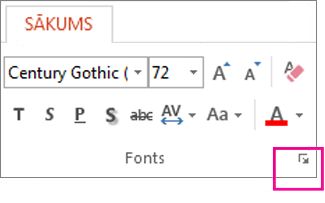
-
Atlasiet cilni Rakstzīmju retinājums .
-
Lodziņā Retinājums atlasiet Retinājums vai Saspiests.
-
Blakus Rakstsavirze fontiem pielāgojiet skaitli lodziņā Punkti un vairāk .
-
Vai arī, ja vēlaties izslēgt rakstsaviršanu, notīriet rūtiņu Rakstsavirze fontiem .
Atstarpes mainīšana starp atlasītām rakstzīmēm
Pēc atbilstības varat palielināt vai samazināt atstarpi starp divām teksta rakstzīmēm.
-
Atlasiet tekstu, kura rindstarpas vēlaties pielāgot.
-
Cilnes Sākums grupā Fonts atlasiet Rakstzīmju retinājums

-
Izvēlnē, kas tiek parādīta, atlasiet ciešāku vai atslābīgāku atstarpi starp atlasītajām rakstzīmēm.
Lai precīzāk izvēlētos atstarpes, varat arī atlasīt Papildu atstarpes un veikt divas nākamās darbības.
-
Lodziņā Retinājums atlasiet Retinājums vai Saspiests.
-
Lodziņā Pēc norādiet izvēršamo vai kondensēto punktu skaitu. Mēs iesakām vispirms izmēģināt 0,1 vai 0,2 punktus, pēc tam izmantot lielāku vērtību, ja nepieciešams.
Noregulē rakstsavirzes visā tekstā, kas pārsniedz noteiktu lielumu
Rakstsavirze nozīmē retinājumu starp konkrētiem rakstzīmju pāriem, kad tie atrodas blakus cits citam, piemēram, A un V vai A un T. Rakstsavirze piespiež rakstzīmes tuvāk, jo tam ir vieta, kur to paveikt.
Rakstsavirze ir iebūvēta fonta failā. Vienkārši izlemiet, vai un kad to izmantot. Pēc noklusējuma rakstsavirze ir ieslēgta dialoglodziņā Fonts un varat pielāgot lietotā teksta lielumu. rakstsavirzes pielāgojumi ir pamanāmāk ar lielāku fonta lielumu.

Attēls: rakstsavirzes rakstzīmes (augšā) un rakstsavirzes rakstzīmes (apakšā)
-
Atlasiet tekstu, kura rindstarpas vēlaties pielāgot.
-
Izvēlnē Formāts atlasiet Fonts.
-
Atlasiet cilni Rakstzīmju retinājums .
-
Lodziņā Retinājums atlasiet Retinājums vai Saspiests.
-
Blakus Rakstsavirze fontiem pielāgojiet skaitli lodziņā Punkti un vairāk .
-
Vai arī, ja vēlaties izslēgt rakstsaviršanu, notīriet rūtiņu Rakstsavirze fontiem .










